静态绘制(二)
图元的位置变换
这篇文章主要介绍图元位置变换方法。
[位置变换]:
再次提醒:默认分辨率为800X600,这里使用的图形单位以分辨率为准,而非OpenGl上下文式的坐标,这点请注意。
我们继续使用上节中的例子:
public static void main(String[] args) {
UESI UES = new R();
Obj rect = UES.creatObj(UESI.BGIndex);
rect.addGLRect("FFFFFF",0,0,300f,300f);
rect.addGLLine("00FF00",0,0,300f,300f);
rect.addGLOval("FFFF00",0,0,300f,300f);
rect.show();
rect.setDx(100);
rect.setDy(100);
}
其实我们已经使用了位置变换方法中的setDx与setDy了,它们会将图元位置设置在指定的坐标位置,我们绘制图形时都是以原点为起点绘制的,之后使用set方法将其偏离原点100个像素,因为以原点绘制图形较为容易。
抛弃坐标: 但没人愿意校准坐标的,相信我;假如此时我们希望将这个图元放到屏幕中心,该如何呢?计算坐标么?我在很多游戏UI设计时花费了大量的时间校准坐标,这相当不值得,因此才有了校准API:
使用rect.setPosition(CANExPos.POS_CENTER);方法替换掉两个set方法。
Obj rect = UES.creatObj(UESI.BGIndex);
rect.addGLRect("FFFFFF",0,0,300f,300f);
rect.addGLLine("00FF00",0,0,300f,300f);
rect.addGLOval("FFFF00",0,0,300f,300f);
rect.show();
rect.setPosition(CANExPos.POS_CENTER);
校准API详解:
其中,FLAG参数是CANExPos或CANRefPos接口中的静态量。CAN开头的接口是图形标准,Obj已经将他们全部实现。
在上述setPosition方法中分为两类,一种是绝对定位类,它定位相对于屏幕的位置,Flag使用CANExPos中的值。
另一种是相对坐标类(其参数包含了rO),它用于相对其他图元进行定位。Flag使用CANRefPos中的值。
=====================================================
绝对定位FLAG
POS_CENTER:图元中心校准在屏幕中心,也就是上例所用。
POS_CORNER系列对应于屏幕四个角
POS_X、Y系列对应于X、Y轴位置。
当然,我们可以使用包含margin参数的重载进行缩进,例如,我们希望把图形放置在屏幕右上角,并进行缩进100个单位:
只需要将:rect.setPosition(CANExPos.POS_CENTER);
替换为:rect.setPosition(CANExPos.POS_CORNER_RIGHTTOP,100f);
结果:
缩进指的是横纵向缩进,而非斜向;
setPosition除了提供margin重载外,还提供了图形索引重载,可以对图元中的指定图形进行校准。
Margin参数是float型,如果大意写成了Int型,则会进行视图索引重载方法,而产生潜在的越界异常。
相对定位Flag
这些常量的名字比较容易理解:
CORNER系列为角相对位置,LEFTTHAN\RIGHTTHAN\BOTTOMTHAN\TOPTHAN分别对应在rO左、右、下、上的位置,当然你也可以使用margin进行相对缩进。
相对定位需要一个相对的标准(rO),它可以是一个图元Obj。
例子:
Obj rect =UES.creatObj(UESI.BGIndex);
rect.addGLRect("FFFFFF",0,0,300f,300f);
rect.addGLLine("00FF00",0,0,300f,300f);
rect.addGLOval("FFFF00",0,0,300f,300f);
rect.show();
rect.setPosition(CANExPos.POS_CENTER);
//以上是中心位置的例子,在下面进行拓展。
Obj rect2 = UES.creatObj(UESI.BGIndex);
rect2.addGLRect("004FFF",0,0,300f,100f);
rect2.setPosition(CANRefPos.RPO_Y_BOTTOMTHAN, rect);
rect2.show();结果:
我们创建了300X100的蓝色矩形rect2,并将其放置在rect1的下方。
获得图元坐标:
使用setDx()\setDy()可以设置图元坐标。
同理,使用getDx()\getDy()可以获得图元当前坐标。
当然,它们包含有图元索引重载,你可以获得图元中某一图形的位置坐标。
除了位置坐标
一个图元图形如果包括了两个以上的点,例如矩形,除了标示位置的坐标DxDy外,还有其四个点坐标(注意位置坐标并不是第一个顶点的坐标,它们仅是在未进行旋转变换前恰巧重合着);对于多点图形的顶点坐标,可使用getDxs\getDys方法获得,你可以使用getPointNumber方法获得图形的顶点数。
[例子]
在相对定位例子中末尾,加入如下语句:
for(int i = 0;i < 4;i++){
System.out.println(rect2.getDxs(i) +"," + rect2.getDys(i));
}控制台打印结果:
250.0,450.0
550.0,450.0
550.0,550.0
250.0,550.0
同样,你可以使用setDxs\setDys方法设置这些坐标,它们同样具备图元索引重载。
[总结]
通过这一节内容,我们知道了改变图元位置的各种方法,包括使用setDx、setDy这样的直接设置法,也包括校准API中的绝对校准与相对校准。最后,我们介绍了获得图元坐标或图元内图形坐标的方法,以及除去位置坐标,图形顶点的坐标的设置及获得方法。










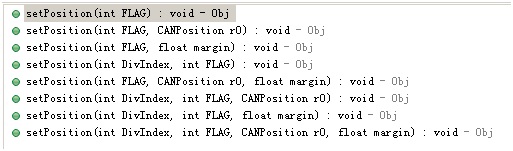

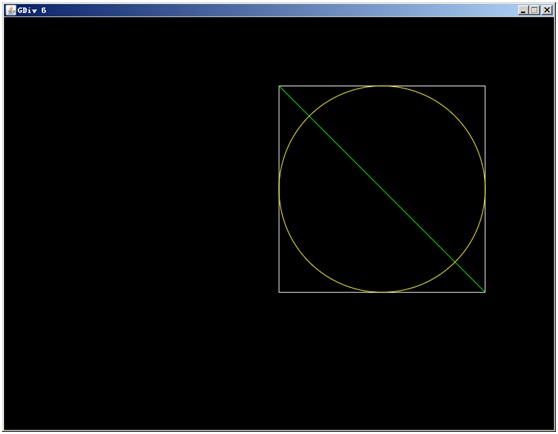
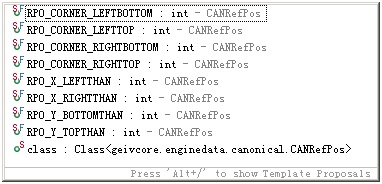
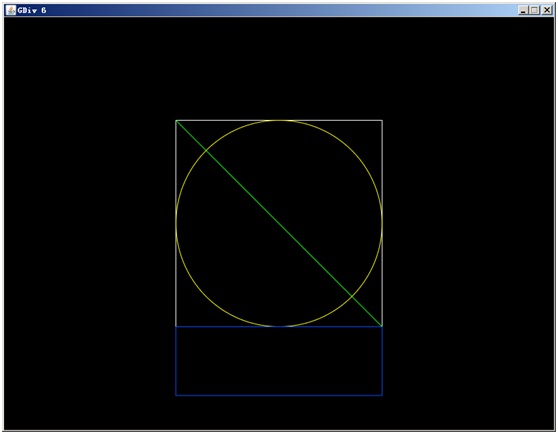














 905
905

 被折叠的 条评论
为什么被折叠?
被折叠的 条评论
为什么被折叠?








